亲爱的朋友们,在快节奏的现代生活中,每一秒都是宝贵的。无论你是在学校处理作业还是在办公室处理文件,掌握一些快捷键都能极大地提升你的效率。特别是Excel,这款强大的表格处理软件,如果你能熟练使用它的快捷键,就能显著提高工作效率,节省大量时间。那么,就让我们一起踏上这场探索之旅,揭开Excel快捷键的神秘面纱吧!
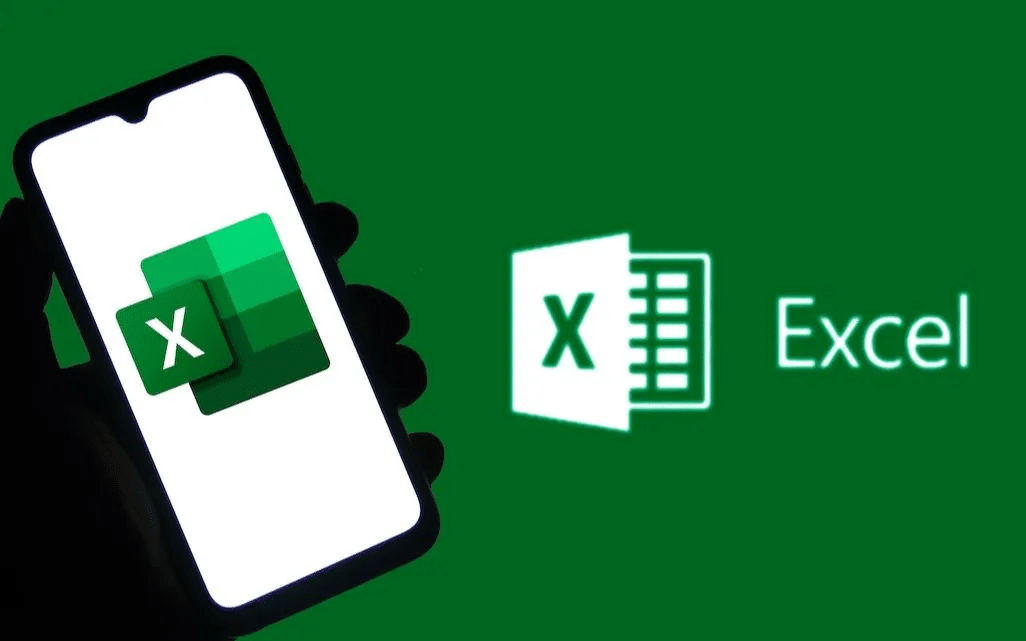
一、Excel快捷键概述
1、定义与重要性
想象一下,你正在处理一个庞大的数据表,需要快速找到某个数据的位置。如果你熟悉Ctrl+F(查找)这个快捷键,只需轻轻一按,输入关键词,瞬间就能找到所需内容。这就是快捷键的魅力所在!
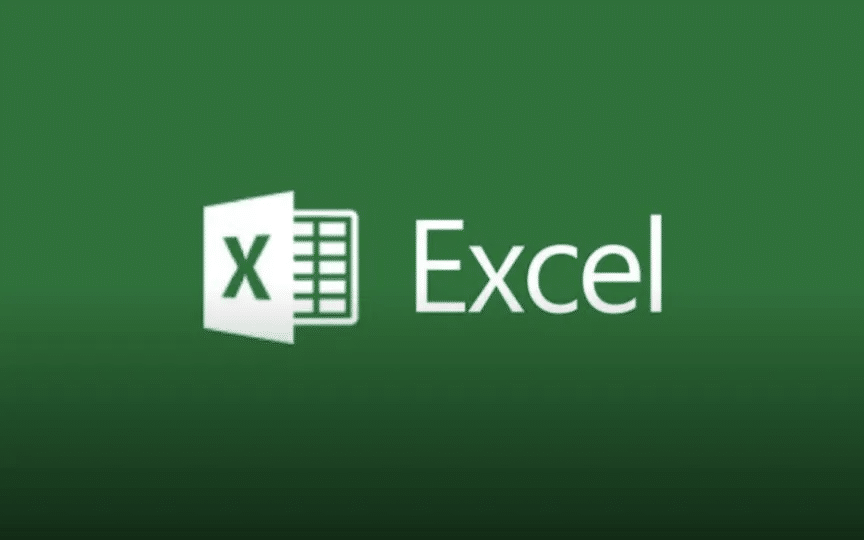
2、历史背景
早在计算机键盘成为标配之前,人们就已经开始寻求更快捷的操作方式。随着键盘的普及和计算机技术的发展,快捷键逐渐成为提高操作效率的重要手段。而Excel作为微软办公软件的核心组件之一,自然也配备了丰富的快捷键功能。
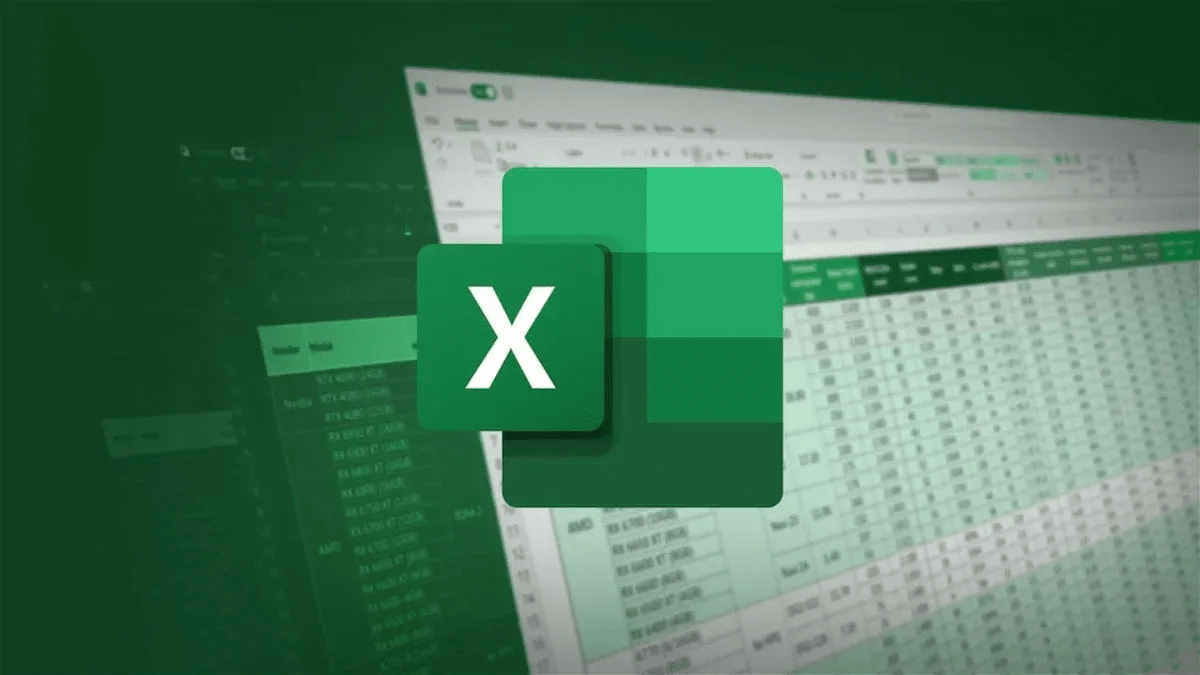
二、常用快捷键详解
1、基础导航快捷键
箭头键:在单元格之间移动是最基础的操作。使用上下左右箭头可以轻松地在表格中穿梭。
Ctrl + 箭头键:快速跳转到数据区域的边缘,无论是行的开头还是结尾,都能迅速定位。
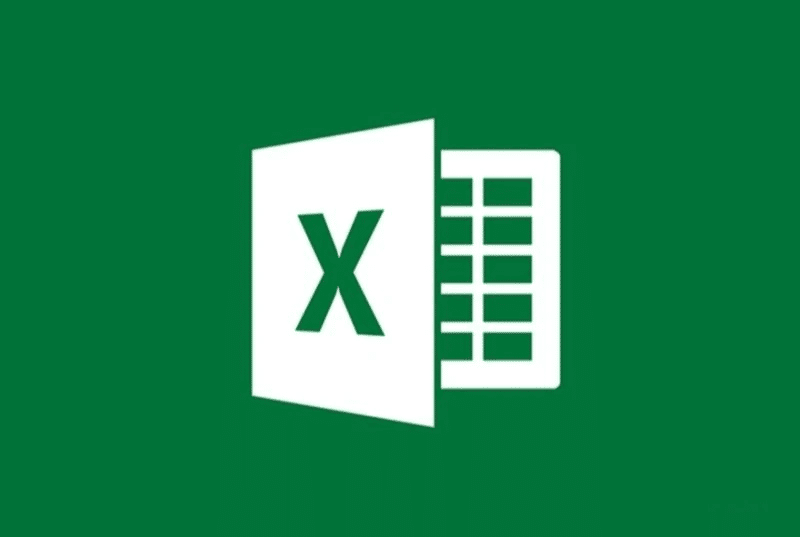
Page Up/Page Down:当表格内容较多时,这些键能帮助你快速翻页浏览。
2、编辑与格式设置快捷键
Ctrl + B/I/U:分别用于加粗、倾斜和下划线字体,让文本更加醒目或符合特定格式要求。
Ctrl + 1:打开“单元格格式”对话框,在这里可以详细设置单元格的各种格式,如字体、对齐方式、边框等。
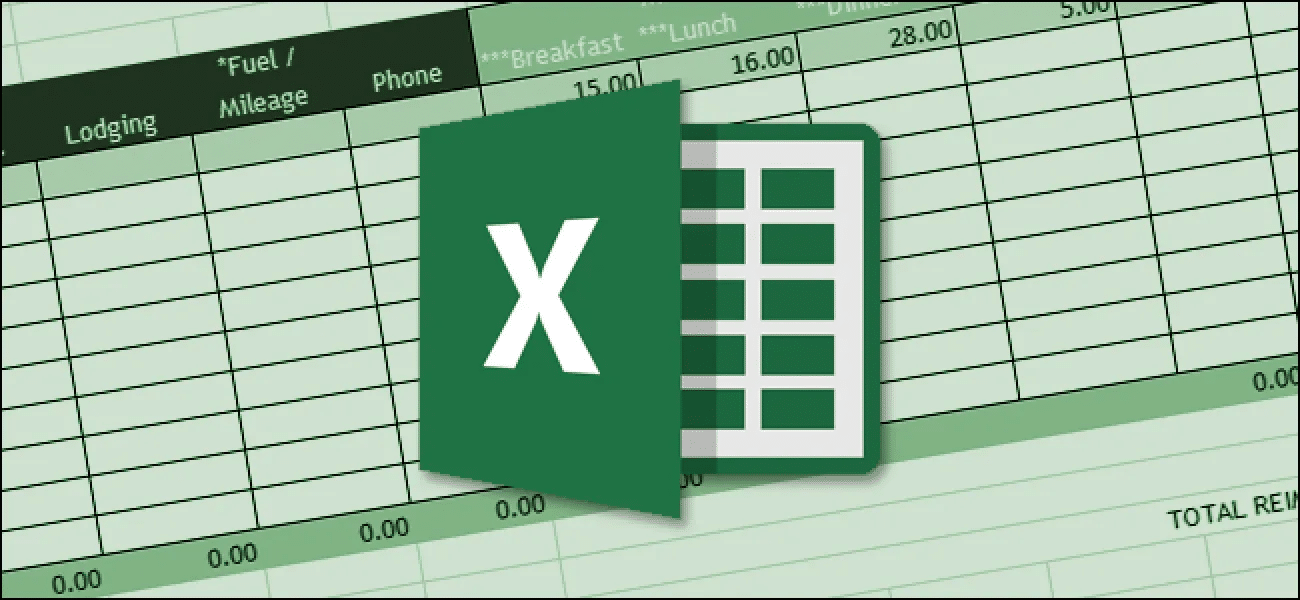
Alt + =:这个神奇的组合键能够自动计算选中区域内的所有数值并显示结果,非常适合需要快速得出总数或平均值的场景。
三、高效数据处理技巧
除了上述的基础快捷键外,还有一些高级技巧可以帮助你更高效地处理数据。例如使用Ctrl + T将普通表格转换为超级表(SuperTable),从而获得更强的数据分析能力;或者利用Ctrl + E实现智能填充功能,当你输入一部分数据后按下此键它会自动帮你完成剩余部分的填充工作。掌握了这些技巧后你会发现原来复杂的任务也可以变得如此简单!
四、个性化自定义快捷键
你知道吗?其实Excel还支持自定义快捷键哦!如果你觉得某些操作特别常用但又没有现成的快捷方式那么你完全可以根据自己的习惯来设置专属的快捷键组合。进入“文件>选项>快速访问工具栏”即可开始自定义之旅让你的工作更加顺手顺心。
五、未来展望
随着人工智能技术的不断发展未来Excel可能会变得更加智能化到时候我们的工作效率或许能够得到更大幅度的提升想象一下只需要告诉Excel想要达成的目标剩下的事情都交给它去完成这是多么令人兴奋的事情啊!
总之通过本文的学习希望你能深刻体会到Excel快捷键的重要性以及它们所带来的巨大便利在日常工作中不妨多尝试运用这些技巧相信不久之后你就会发现自己已经成为了一个高效办公的小能手啦!